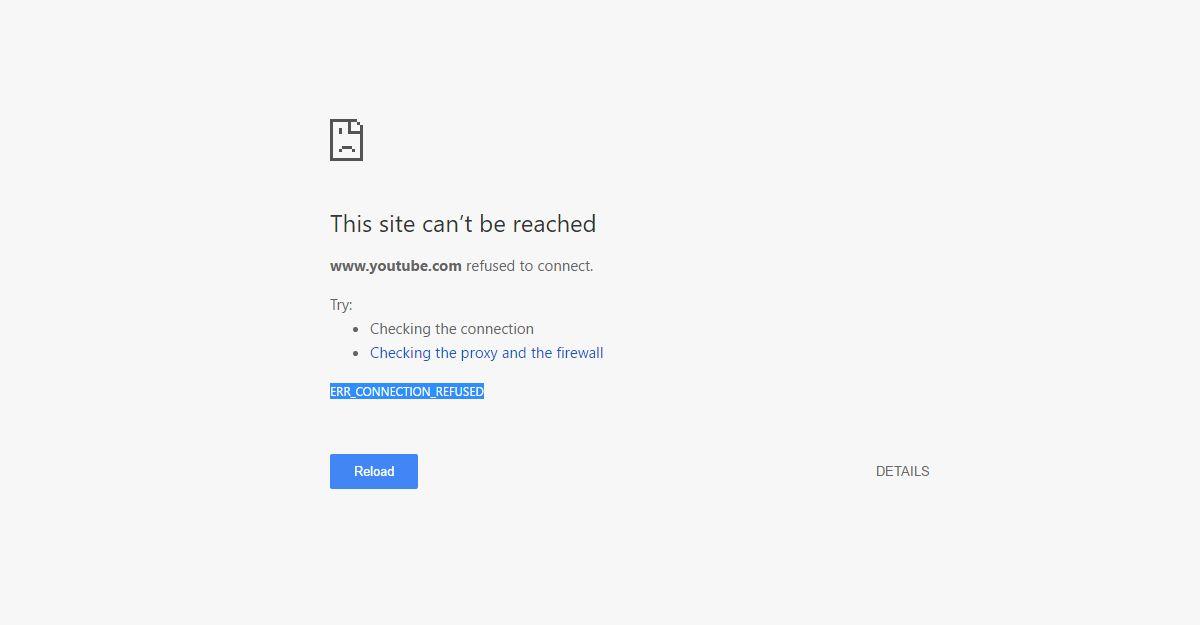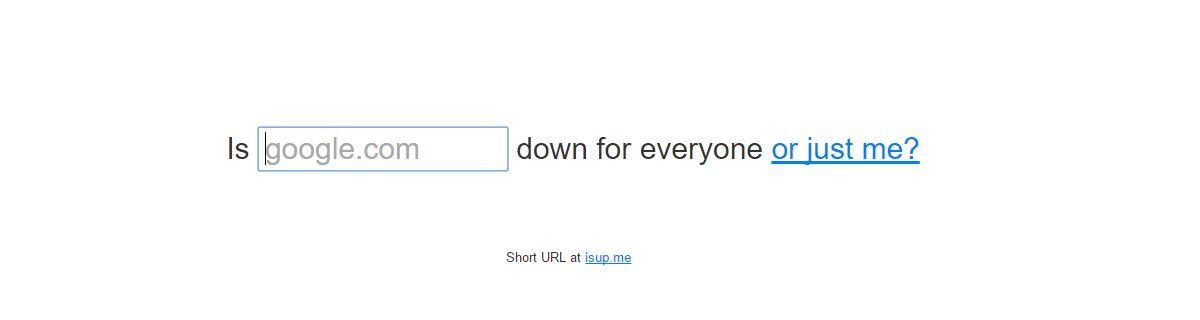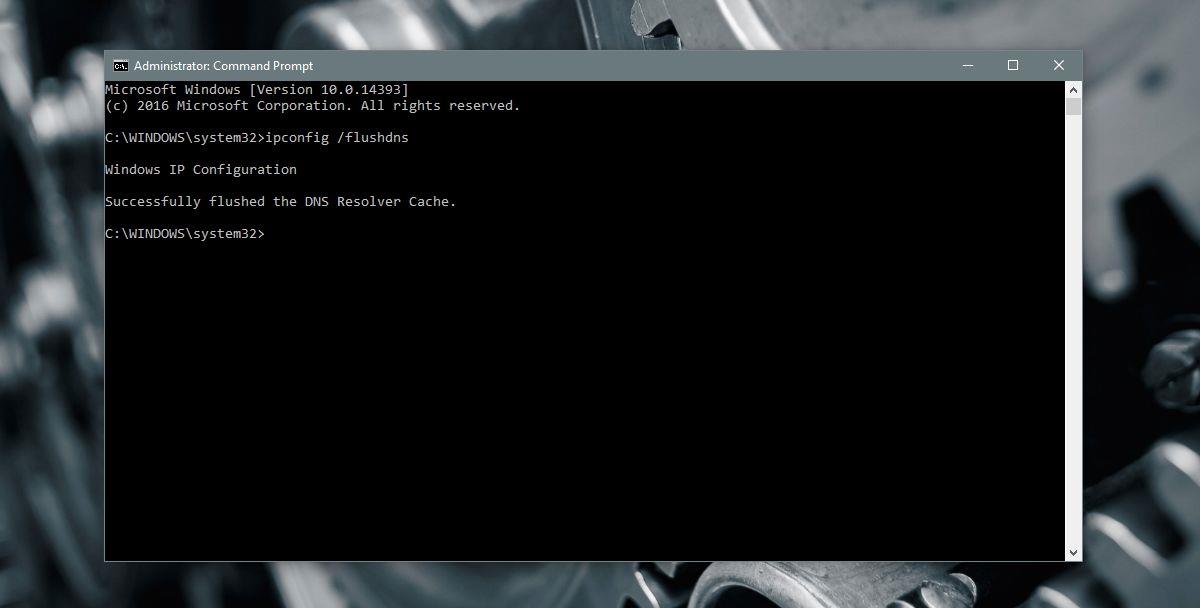Chrome arrête d'ouvrir certains domaines sans avertissement. Il ouvre tous les autres domaines, mais refuse d'ouvrir un ou plusieurs. Si Chrome ne parvient pas à ouvrir un domaine, il affiche l'erreur ERR_CONNECTION_REFUSED. Cette erreur n'indique pas grand-chose sur la nature du problème. Elle peut survenir pour des domaines comme YouTube. Même si vous avez déjà visité un domaine sans problème, Chrome refusera de l'ouvrir. La solution la plus simple est d'utiliser un VPN, mais pour être honnête, ce n'est pas une solution. Pour corriger l'erreur ERR_CONNECTION_REFUSED dans Chrome, vous devez effectuer un petit nettoyage. Voici comment résoudre le problème.
L'erreur ERR_CONNECTION_REFUSED apparaîtra de manière aléatoire. Impossible de savoir quel domaine sera refusé. Pour ma part, c'est YouTube qui a toujours été concerné.
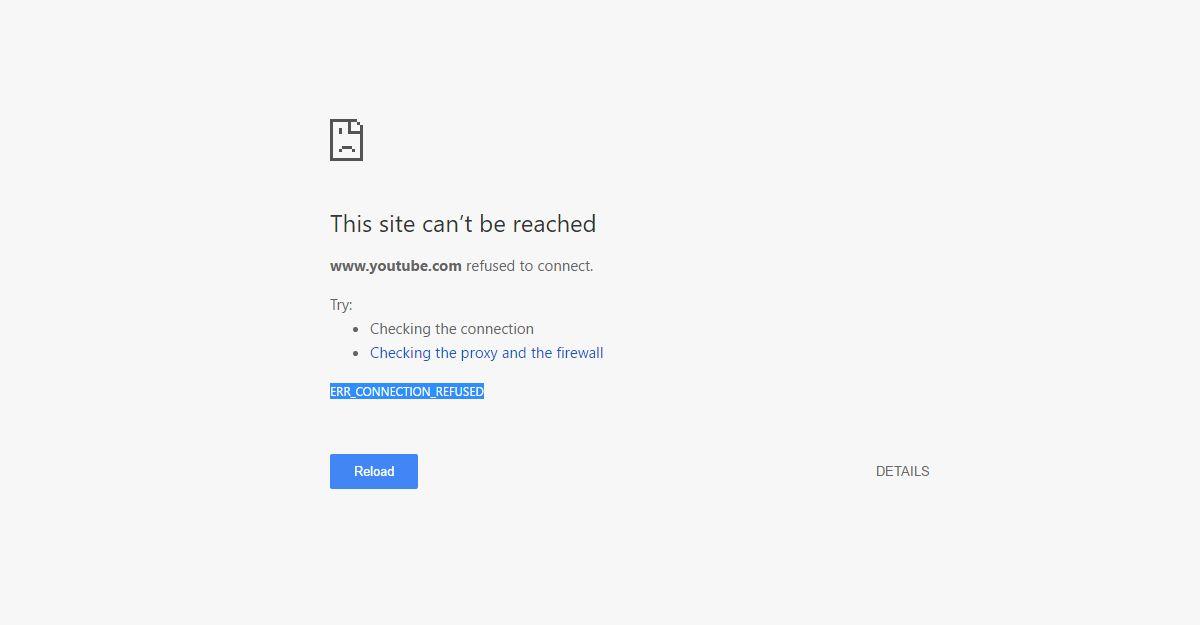
Vérifiez si le site Web est en panne
Avant de commencer le dépannage, assurez-vous que le site web ne subit pas de panne. Le plus simple est d'utiliser l'application « En panne pour tout le monde » ou « juste moi ». Collez l'URL que Chrome ne veut pas ouvrir et vérifiez si elle est active. Si l'application indique que tout va bien, il est temps de commencer le dépannage.
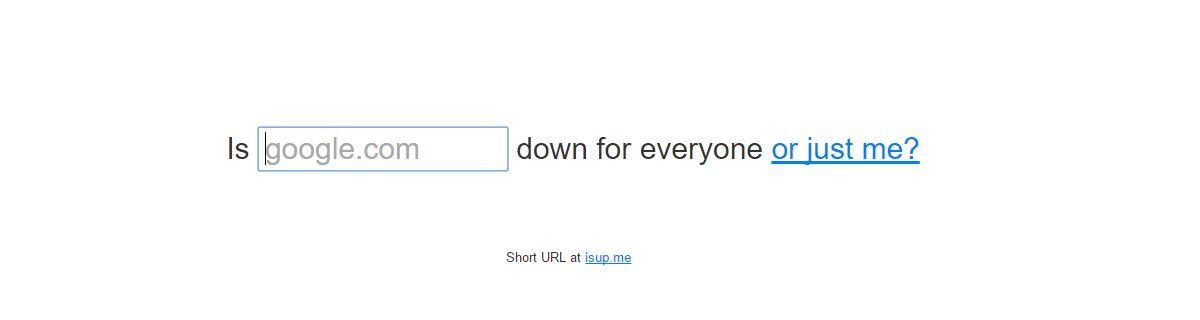
Visitez Down pour tout le monde ou juste moi
Réinitialisez votre routeur WiFi
C'est la solution la moins technique à ce problème, mais son taux de réussite est faible. Pour réinitialiser votre routeur Wi-Fi, maintenez le bouton d'alimentation de l'appareil enfoncé pendant dix secondes. Relâchez-le. Le Wi-Fi s'éteindra. Attendez dix secondes supplémentaires, puis réactivez-le. Vérifiez si Chrome charge le domaine. Si cela ne fonctionne pas, il est temps de se retrousser les manches.
Vider le DNS
Ouvrez l'invite de commande avec les droits d'administrateur. Exécutez la commande suivante. L'opération prend quelques secondes et vous serez averti lorsque votre cache DNS aura été vidé. Redémarrez votre système et essayez à nouveau d'ouvrir le domaine. Si cela ne fonctionne toujours pas, essayez la solution suivante.
ipconfig /flushdns
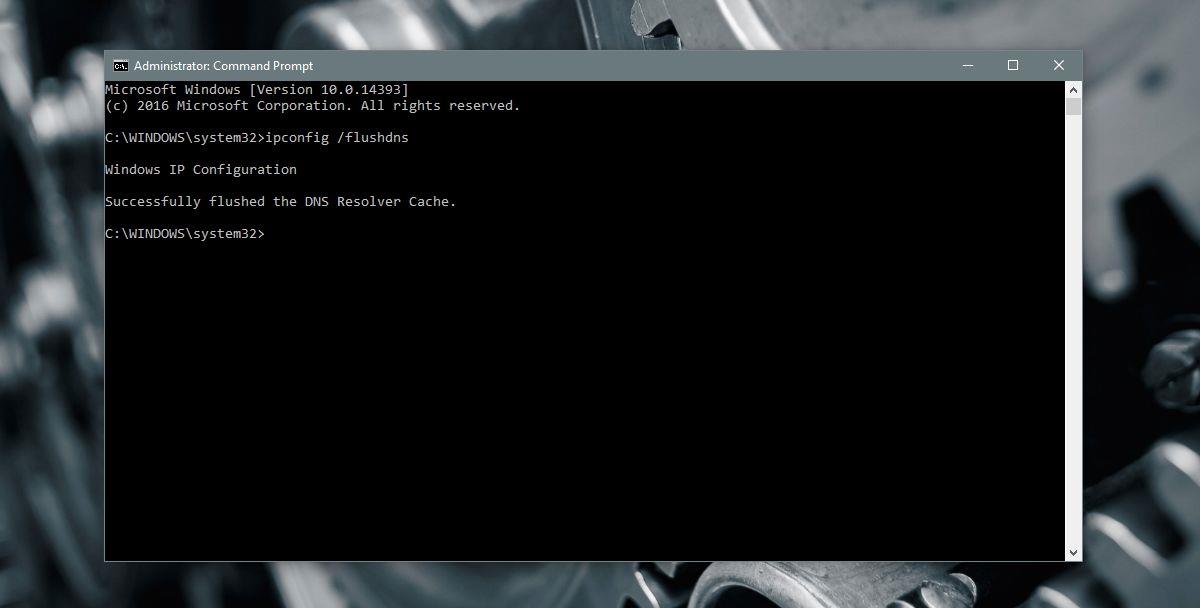
Renouveler IP et DHCP
Ouvrez l'invite de commande avec les droits d'administrateur et exécutez la commande suivante. Votre adresse IP et la configuration DHCP seront renouvelées. Vous pourriez être momentanément déconnecté de votre réseau Wi-Fi, mais ce n'est pas grave. Exécutez la commande et attendez que Windows se reconnecte à votre réseau. Vérifiez si Chrome charge le domaine.
ipconfig /renouveler
Un aperçu de l'erreur ERR_CONNECTION_REFUSED
Chrome peut afficher cette erreur pour plusieurs raisons. Cet article traite spécifiquement du cas où il refuse d'ouvrir un domaine spécifique que vous pouviez auparavant ouvrir sans problème. Si vous avez installé une nouvelle extension, une nouvelle application VPN ou proxy, ou un antivirus, ils peuvent également être responsables de l'erreur. Essayez de les désactiver si les solutions ci-dessus ne fonctionnent pas. Si la désactivation de l'une de ces applications résout le problème, alors les applications en question en sont la cause.
Cette erreur, bien qu'elle apparaisse dans Chrome, ne se limite pas à ce navigateur. Lorsque vous la voyez apparaître sur Chrome, vous constaterez que les autres ordinateurs de votre réseau ne peuvent pas ouvrir le domaine en question. De même, vous ne pourrez pas ouvrir le domaine dans les autres navigateurs, à l'exception de Safari sur iOS.
La bonne nouvelle, c'est que si vous corrigez l'erreur pour Chrome sur votre PC, elle sera également résolue pour tous les utilisateurs de votre réseau. Elle le sera également pour tous les autres navigateurs. Cela indique que le problème ne vient pas de Chrome, mais de votre configuration DNS ou DHCP.